
Metode 1: Regnskap for eksterne faktorer
Ofte er det riktig å ta hensyn til eksterne faktorer som lar deg styrke signalet til det trådløse nettverket til ruteren, og ikke dens programvarekonfigurasjon, derfor vil vi være oppmerksom på disse parametrene i utgangspunktet. Det er viktig å merke seg flere store gjenstander samtidig, og du, som skyver vekk fra situasjonen din, kan du rette opp noen av dem, og dermed forbedre kvaliteten på Wi-Fi-signalet.
- Velg sted. Hver bruker vet at rutere har et trådløst nettverksdekningsområde, og signalet vil være det beste i umiddelbar nærhet til ruteren. Installer ruteren bare ved siden av alle enhetene fungerer ikke alltid, dessuten må det gjøres riktig.
- Prøv å ikke legge en ruter et sted på nattbordet i det fjerne hjørnet av rommet, fordi så signalet vil være ensrettet eller dispel dårlig i hele boligområdet. Hvis det er mulig, er det bedre å henge enheten på veggen og riktig slå hver antenne.
- Hvis smarttelefoner eller datamaskiner er koblet til Wi-Fi fra det tilstøtende rommet, bør du vurdere at tykke vegger, spesielt fra betong eller murstein, har en betydelig innvirkning på forverringen av radiobølger, henholdsvis signalstabiliteten og dens kvalitet vil falle.
- Dette inkluderer også forskjellige bjelker, dører og lukkede områder, for eksempel leddene i flere vegger. Ved siden av disse stedene har du ikke ruteren.
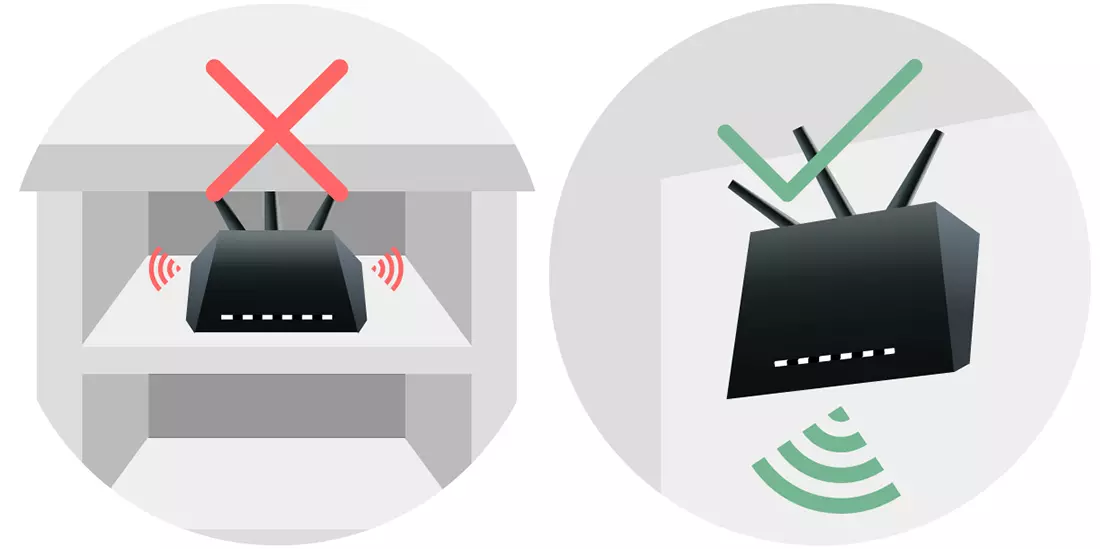

Se på følgende bilde. Det demonstrerer tydelig hva stillingen av ruteren er en prioritet i huset, som også gjelder for leiligheten.

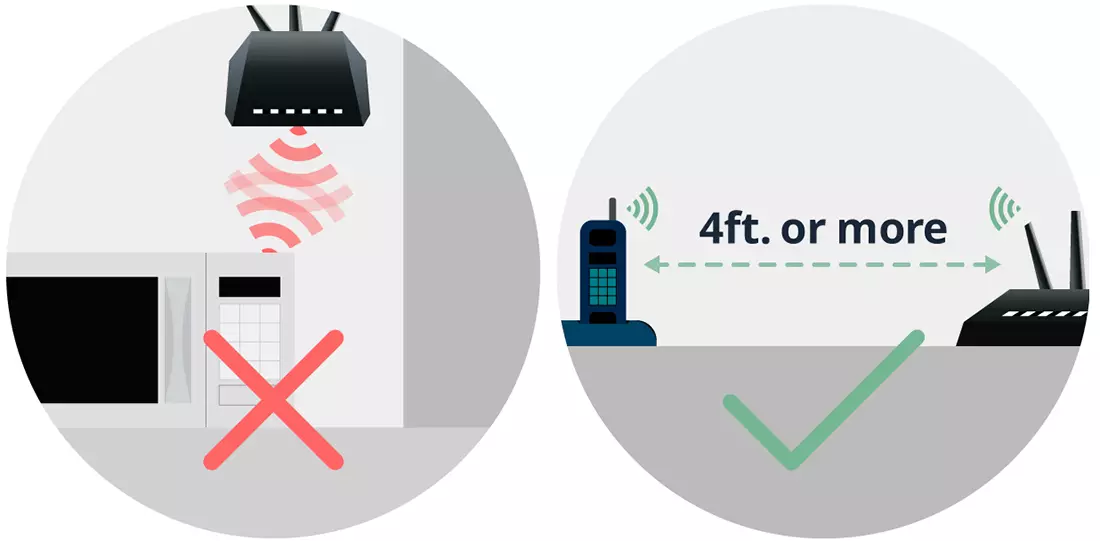

Vær oppmerksom på at selv oppfyllelsen av alle disse parametrene ikke vil gi en betydelig effekt hvis ruteren fra Rostelecom selv er billig og lav kvalitet. Dra nytte av den andre måten, og hvis den ikke viser seg å være effektiv, er det verdt å tenke på oppkjøpet av kraftigere utstyr.
Metode 2: Programvareoppsett
La oss nå snakke om hvordan man kan forbedre signalet, er programmatisk, fordi i ruteren er det flere parametere som påvirker kvaliteten på forbindelsen via Wi-Fi. Før du flytter for å vise følgende instruksjoner, logg inn i webgrensesnittet. Utviklede anbefalinger Ved denne anledningen finner du i en egen håndbok på vår nettside med referanse nedenfor.
Les mer: Logg inn på Rostelecom Router Settings
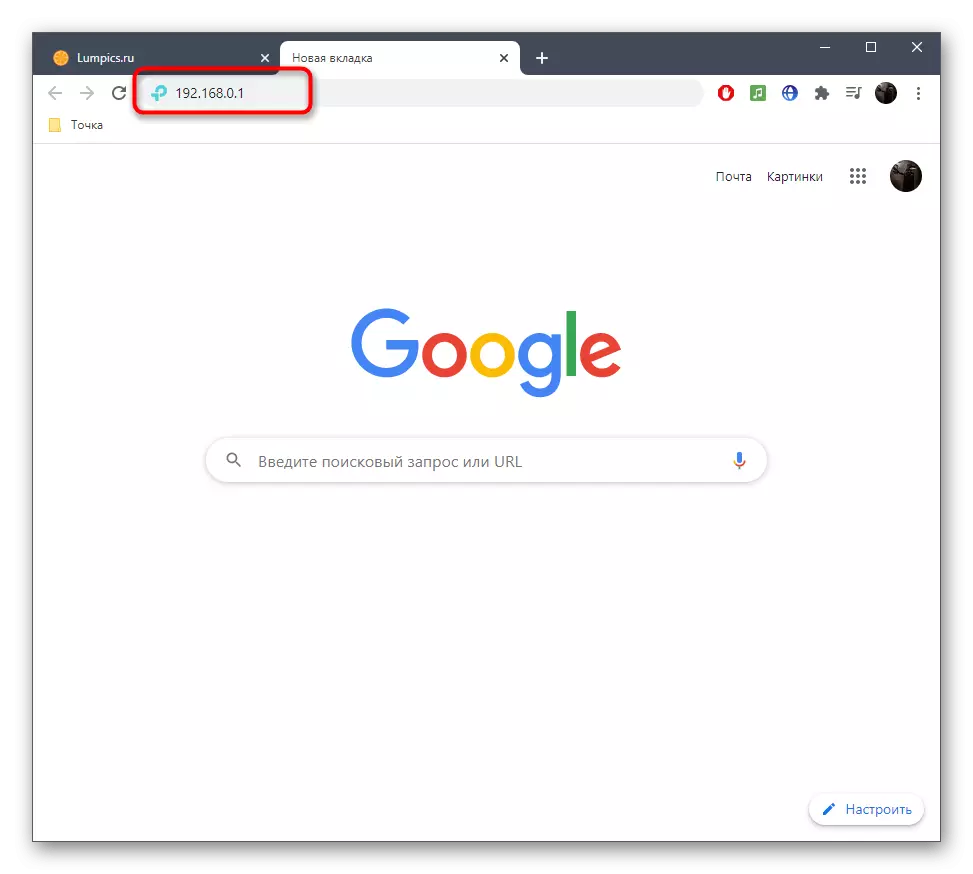
Kanalendring
Det første alternativet er å endre kanalen til det trådløse nettverket. Faktum er at standardkanalen kan lastes av andre rutere som arbeider i nærheten, noe som fører til nedbrytning av signalet. For å endre, må du bare produsere noen få enkle handlinger.
- Først, i Innstillinger-menyen, bytt til russisk hvis dette ikke har blitt gjort tidligere for å forenkle forståelsen av varene som er tilstede.
- Gå til "Nettverk" -delen gjennom panelet ovenfra.
- Etterlatt, velg et trådløst tilgangspunkt for konfigurasjon.
- Utvid rullegardinmenyen foran kanalnummerene. Hvis fastvaren støtter visning av arbeidsbelastningen, velg den mest frie kanalen. Ellers bytt til 1 eller 6, og kontroller deretter om Wi-Fi-stabiliteten vil endres.
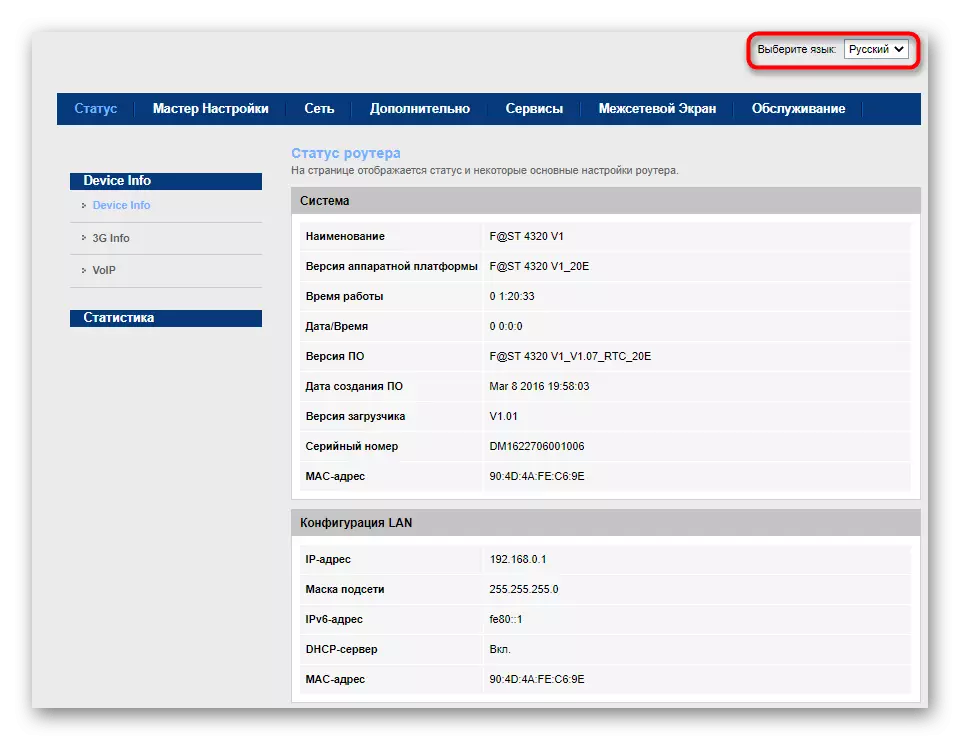
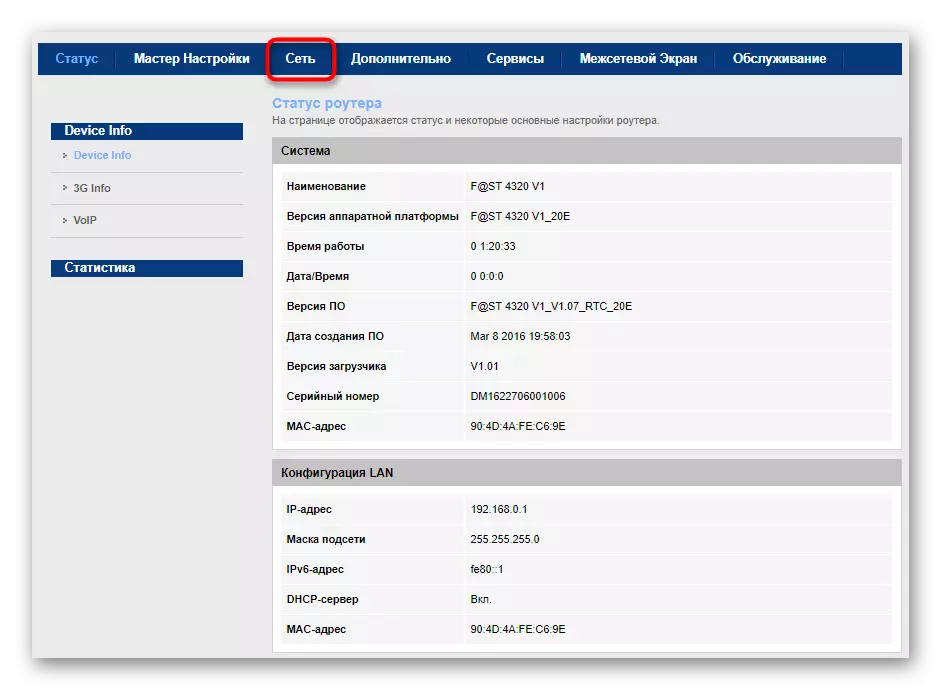
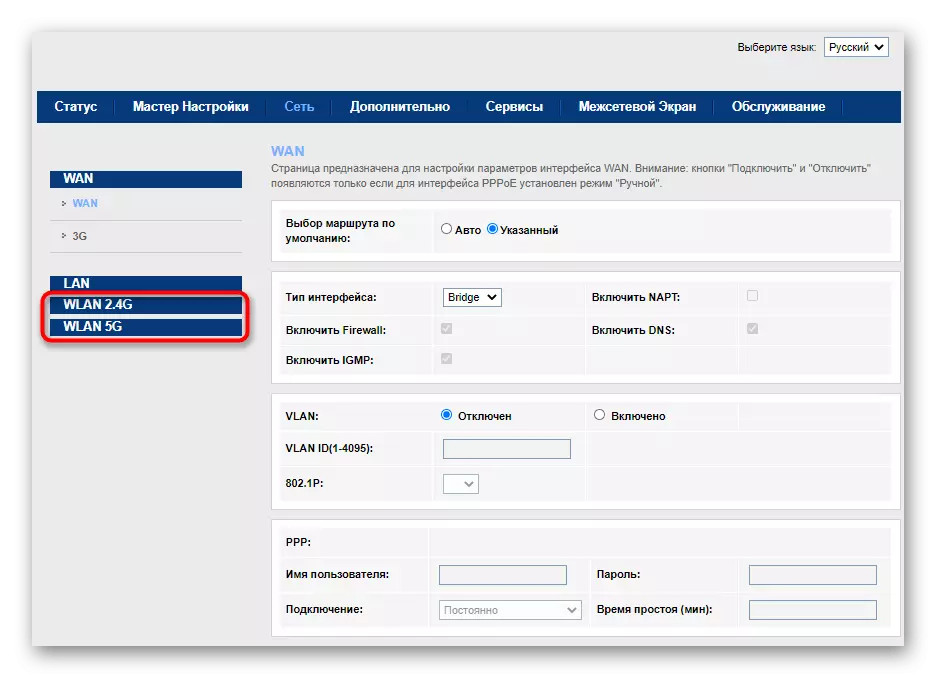
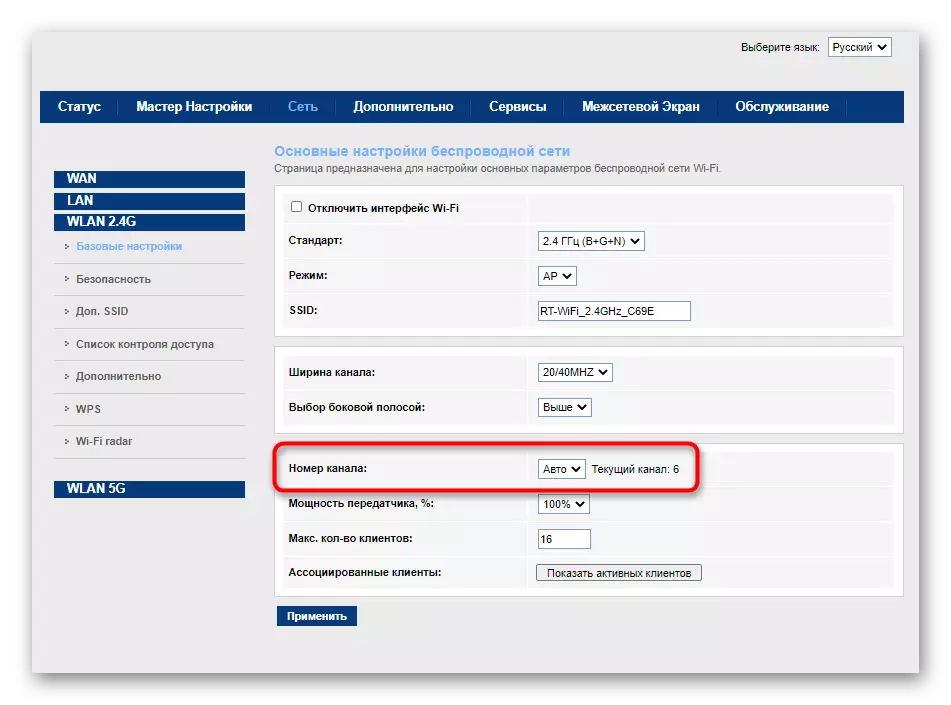
Angi kraften til senderen
Senderenheten påvirker direkte størrelsen på det trådløse nettverksdekningsområdet og er satt til den høyeste verdien som standard. Men noen ganger kan denne parameteren slås ut eller brukeren ved et uhell endrer det, noe som fører til problemer med rekkevidden av Wi-Fi-signal. Sjekk denne innstillingen, og lagre endringene.
- I samme seksjon "Network" finner du "Sender" -elementet og sett det til 100%.
- Etter å ha gått i "Service" -delen.
- Gjennom panelet til venstre velger du "Reboot".
- Bekreft denne operasjonen og vent på ruteren for å starte på nytt, og kontroller deretter kvaliteten på nettverket.
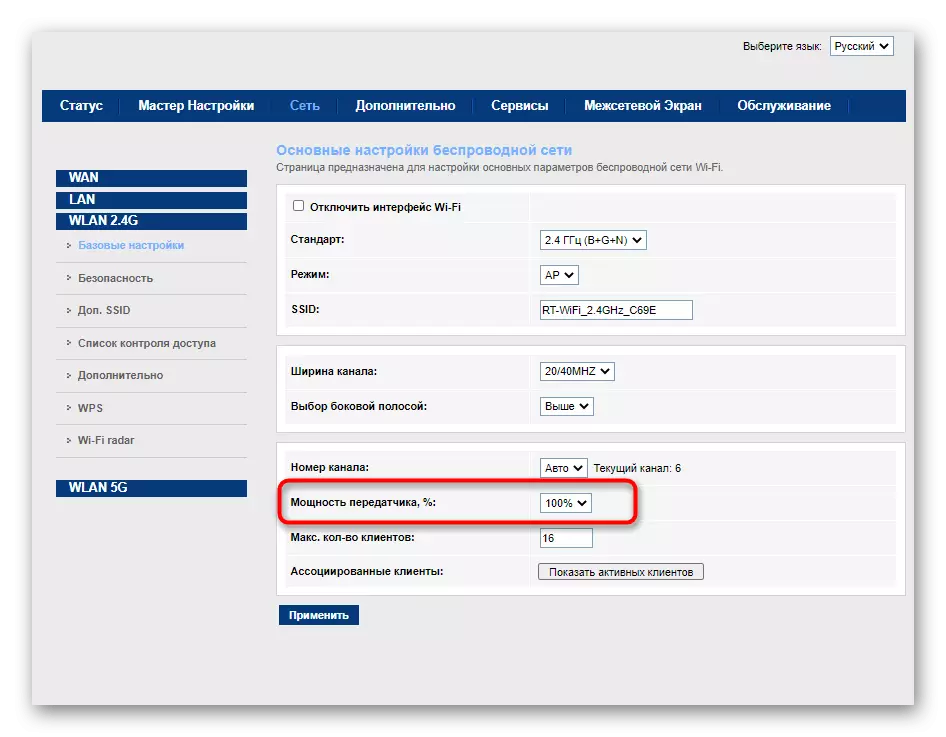

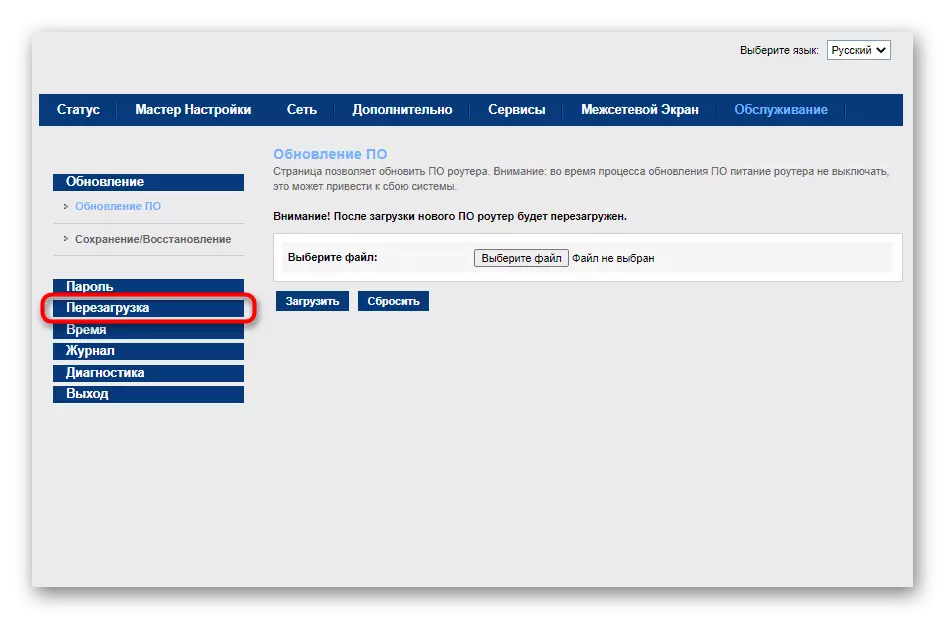
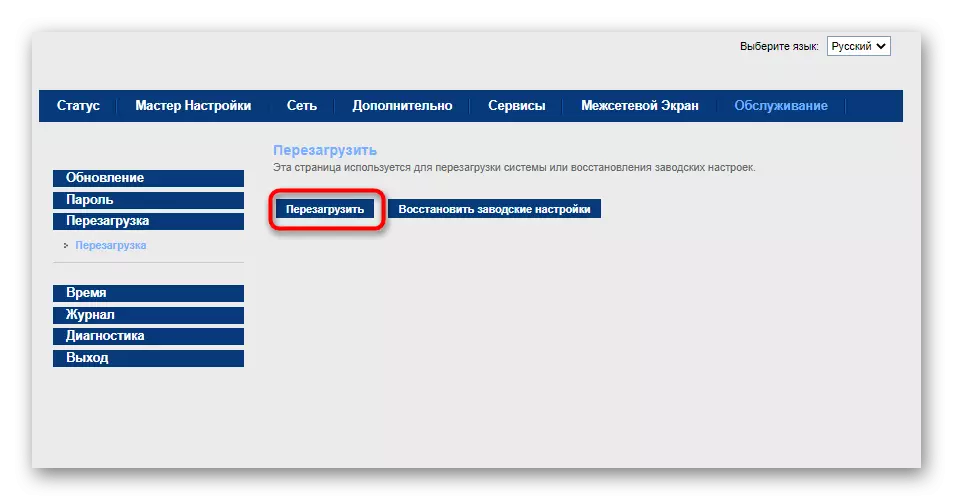
Hvis kanalendringen ikke hjelper eller signalet blir enda verre, anbefales det å returnere innstillingen til den opprinnelige verdien, men kraften til senderen må nødvendigvis være maksimal.
Metode 3: Oppkjøp av flere enheter
Til slutt merker vi om eksistensen av flere enheter som kan være nyttige. Det første slikt utstyret kalles en repeater og er ment å koble til Wi-Fi for å utvide beleggingsområdet. I butikkene kan du finne forskjellige repeater som er koblet til utløpet eller USB, men det er viktig at de støtter samme frekvens som ruteren fungerer på.

I stedet for repeateren, vil ingenting hindre å bruke en annen ruteren, men den må konfigureres i en spesiell modus. Om eksemplet på en slik innstilling, les i et eget materiale på vår nettside med referanse nedenfor.
Les mer: Sette opp WDS på rutere
I tilfelle av tillit som du selvstendig kan demontere ruteren og erstatte antennen, kjøp et kraftigere alternativ, ta hensyn til sine standarder. Kjøp OmnidIrectional antenner Hvis flere enheter er koblet til ruteren, og også ta hensyn til standardparametrene (b / n / g): frekvens, styrking av nivå, lengde.

Hvis ingenting av dette passer eller viste seg for å være ineffektiv, vil den eneste løsningen være oppkjøpet av dyrere utstyr. På internett kan du finne Lifehaki, hvor du anbefaler å feste tinnbokser til ruteren eller bruke folie, men slike metoder er bedre å unngå festen, siden resultatet er sjelden positivt, men tiden ikke lenger kommer tilbake.
